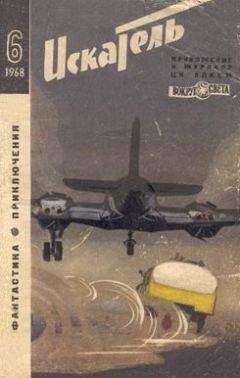Ознакомительная версия.
Рис. 11.8. Настройка параметра эффектов при помощи ползункового регулятора
Некоторые параметры по своей сути являются векторными, т. е. задают определенное направление эффекта на плоскости кадра. Например, эффект Mirror (Зеркало) создает в заданной части кадра отражение существующего изображения слоя. Соответственно, одним из его параметров является свойство Reflection Angle (Угол отражения), задающее угол (в градусах), под которым должно происходить отражение от воображаемого зеркала. Для определения таких параметров в After Effects существуют специальные круговые регуляторы, позволяющие пользователю визуально определить угол, не путаясь в возможных числовых значениях (в данном случае, от 0 до 360°), которые может принимать параметр (рис. 11.9). Как правило, практически все параметры допускают быстрое редактирование при помощи активных надписей, которые можно использовать как путем перетаскивания влево и вправо (рис. 11.10), так и вводя абсолютное числовое значение с клавиатуры после щелчка на параметре (рис. 11.11).
Рис. 11.9. Настройка параметра при помощи кругового регулятора
Рис. 11.10. Относительное изменение параметра эффекта осуществляется при помощи техники перетаскивания активной надписи
Рис. 11.11. Ввод абсолютного значения параметра эффекта с клавиатуры
...
Примечание
Напомним еще раз, что настройка параметров может производиться как в палитре Effect Controls (Управление эффектом), так и в окне Timeline (Монтаж).
Наконец, скажем несколько слов еще об одной довольно обширной группе параметров, допускающих наглядную визуализацию в кадре композиции. Эти параметры, как правило, касаются настройки геометрии соответствующих эффектов. Такие параметры можно настраивать не только при помощи числовых или аналоговых регуляторов, но и непосредственно в окнах Composition (Композиция) или Layer (Слой).
Некоторые параметры, такие как, например, свойство Reflection Center (Центр отражения) того же эффекта Mirror (Зеркало), требуют задания на кадре одной определенной точки – центра отражения. Ее можно определить непосредственно в окне Composition (Композиция), нажав предварительно кнопку вызова параметра в палитре Effect Controls (Управление эффектом) (рис. 11.12).
Рис. 11.12. Визуальное задание точечного параметра в окне Composition
Рис. 11.13. Визуальное задание пространственного параметра в окне Composition (на примере применения эффекта текстовому слою)
Другие параметры предусматривают определение не одной точки, а целой области на кадре, которая имеет ту или иную геометрию. Обычно при начале регулировки такого параметра в палитре Effect Controls (Управление эффектом) в кадре в окне Composition (Композиция) возникает соответствующая фигура, снабженная маркерами обрамления. Перетаскивая маркеры можно наглядно подобрать желаемый размер фигуры, т. е. определить нужное значение соответствующего параметра или сочетания параметров. Изменения в кадре происходят в режиме реального времени, по мере регулировки. Пример таких действий изображен на рис. 11.13.
11.2.6. Регулировочный слой
Как мы уже сказали, эффекты применяются к отдельным слоям. Однако иногда возникает ситуация, когда вам необходимо настроить один и тот же эффект для нескольких слоев композиции. В этом случае полезным оказывается специальный служебный слой, называемый регулировочным (adjustment layer). Создать его можно командой Layer>New>Adjustment layer (Слой> Создать>Регулировочный слой), после чего новый регулировочный слой появляется в окне Timeline (Монтаж).
Особенность невидимого регулировочного слоя заключается в том, что эффекты, примененные к этому слою, автоматически применяются и ко всем слоям, находящимся под ним. Таким образом, чтобы назначить группе слоев одинаковый эффект – создайте новый регулировочный слой, разместите его над этими слоями и настройте для него соответствующий эффект....
Примечание
Регулировочный слой допускается редактировать всеми способами, применимыми к обычному слою. Это означает, что его можно масштабировать, повернуть и т. д. Настроенные для него эффекты будут применены к нижним слоям в областях их перекрытия с регулировочным слоем.
11.2.7. Типы эффектов
Коротко перечислим названия папок с эффектами, находящимися в палитре Effects (Эффекты) (см. рис. 11.2), и скажем несколько слов об их специфике.
□ 3D Channel (Трехмерный канал) – группа преобразований для настройки пространственных эффектов трехмерных слоев;
□ Adjust (Регулировка) – очень важная с практической точки зрения группа спецэффектов, позволяющих регулировать типовые параметры изображения. Сходные эффекты помещены в папку Image Control (Управление изображением). С помощью эффектов этих двух папок можно изменить яркость (brightness), контрастность (contrast) изображения, цветовой баланс, т. е. относительное содержание красного (red), зеленого (green) и синего (blue) цветов в изображении. За эти функции ответственны эффекты Brightness & Contrast (Яркость и контраст) и Color Balance (Цветовой баланс) соответственно. Кроме традиционной RGB-регулировки цветового баланса (red-green-blue), в более сложных эффектах возможна регулировка «оттенок-яркость-насыщенность» (hue-lightness-saturation) и применение интегральных сдвигов спектра изображения в основных цветах;
□ Audio (Аудио) – различные звуковые эффекты, преобразующие звук слоев;
□ Blur & Sharpen (Размытие и резкость) – спецэффекты размытия изображения и повышения его резкости. Некоторые из эффектов имитируют различные устройства или направление размытия, а другие повышают резкость, отыскивая те места в кадре клипа, в которых происходят изменения цвета изображения, и увеличивают степень перехода цвета;
□ Channel (Канал) – эффекты, позволяющие проводить действия с RGB-каналами изображения. Эффект Invert (Обращение) заменяет один или несколько (по выбору пользователя) цветов клипа во всех пикселах дополнительным цветом, т. е. инвертирует изображение;
□ Distort (Искажение) – разнообразные эффекты, деформирующие изображение клипа вдоль различных направлений с разными параметрами. Как правило, эти эффекты имитируют те или иные действия или устройства, например – отражение и т. п.;
□ Expression Control (Управление выражениями) – служебные эффекты, предназначенные для использования их в выражениях;
□ Image Control (Управление изображением) – различные эффекты для регулировки параметров яркости, цветового баланса изображения клипов (см. описание группы эффектов Adjust);
□ Keying (Прозрачные наложения) – группа очень важных эффектов, при помощи которых можно настроить прозрачность слоя определенным образом и настроить его наложение на нижние слои;
□ Paint (Рисование) – вспомогательные эффекты для процесса рисования на слоях;
□ Perspective (Перспектива) – группа эффектов, добавляющая трехмерные эффекты клипам, например, такие как поворот плоскости кадра клипа, добавление тени, а также растяжения, сжатия или перевороты в различных направлениях;
□ Render (Растр) – эффекты, имитирующие различные оптические устройства, например, эффект Lense Flare (Блик линзы) позволяет создать характерный световой блик, подобно отсвету в объективе камеры;
□ Stylize (Стилизация) – еще одна группа эффектов для имитации разнообразных оптических явлений. Изображение изменяется по довольно сложным алгоритмам, которые создают эффект мозаики (Mosaic), рельефности ( Emboss ) и т. п.;
□ Time (Динамика) – группа эффектов, достигающих своеобразного размытия изображения клипа во времени. Отдельные последовательные кадры клипа смешиваются друг с другом в определенной пропорции, подчеркивая динамику движущихся объектов на сцене и создавая тем самым эффект размытия, иногда делая его гротескным;
□ Transition (Переход) – эффекты перехода, которые применяются, главным образом, для повышения эффектности смены одного действия другим.
Формат нашей книги, с одной стороны, и огромное число параметров разнообразных эффектов, имеющихся в After Effects, с другой стороны, не позволяют детально разобрать каждый из эффектов. Однако большинство из них реализовано разработчиками на довольно простом и даже интуитивном уровне, поэтому мы надеемся, что разобраться с особенностями нужного эффекта для вас не составит труда.
...
Примечание
Напомним также читателю, что с галереей имеющихся эффектов можно познакомиться в специальном справочном руководстве по эффектам, которое вызывается командой верхнего меню Help>Effects Help (Справка>Справка по эффектам). Подчеркнем, что, по сути, это самостоятельное справочное пособие, обособленное от основной справочной системы After Effects.
Ознакомительная версия.


![И Печальный - Геймер[СИ]](https://cdn.my-library.info/books/no-image.jpg)